Como configurar uma conta de email no Mail do Windows 8
1- Abra o Mail.
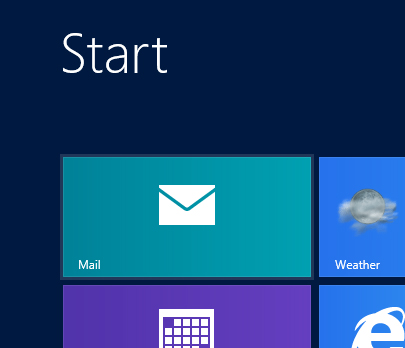
2- O Mail requer que você se conecte com uma conta Microsoft primeiro, entre com os seus dados da conta Microsoft e clique em Save.
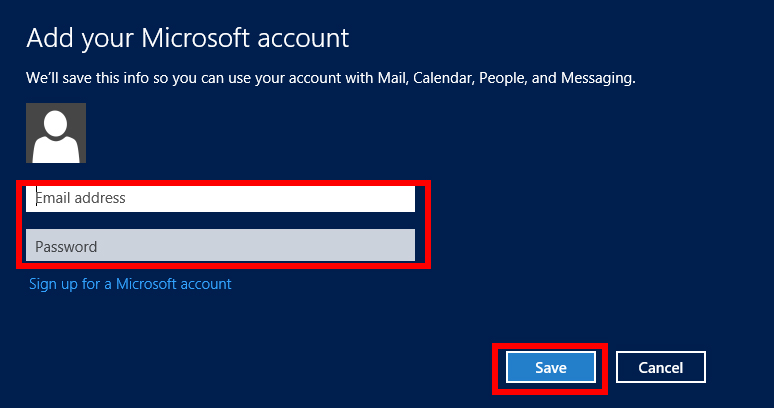
3- Dentro do Mail, abra o menu Charms colocando o seu ponteiro do mouse no canto superior direito da tela e clique em Settings.

4- Clique em Accounts.
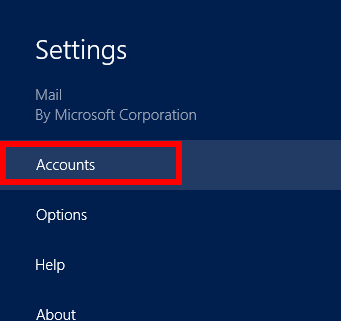
5- Clique em Add an account.
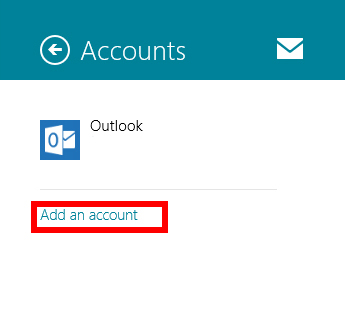
6- Clique em Other account.
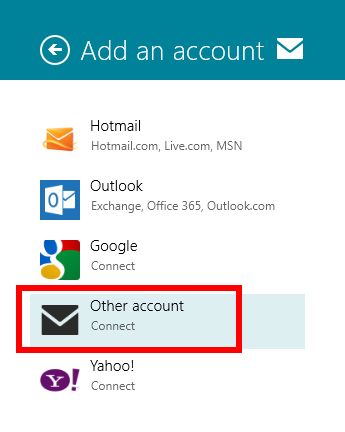
7- Selecione IMAP.
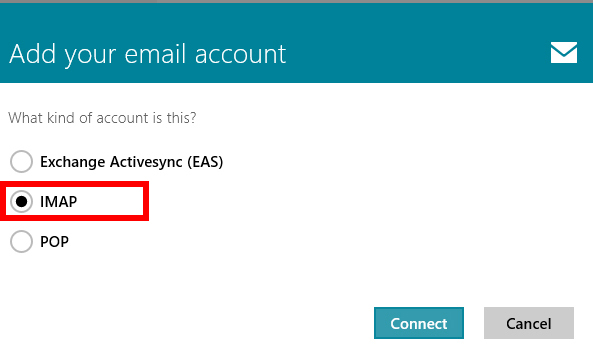
8- Clique em Show more details.
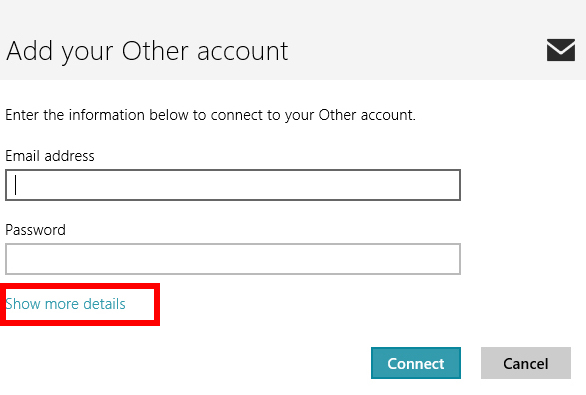
9- Preencha as informações conforme descritas abaixo e demonstradas na figura:
Email address: O seu endereço de email completo.
Username: O seu endereço de email completo.
Password: A sua senha.
Incoming (IMAP) email server: digite imap.seudominio
Outgoing (SMTP) email server: digite smtp.seudominio
Importante: Altere a porta SMTP de 25 para 587 conforme exemplo na imagem.
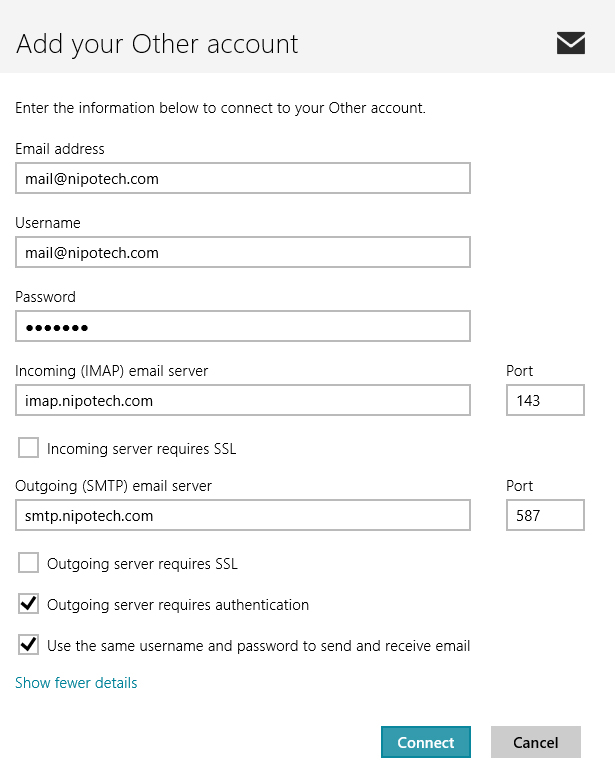
10- Parabéns! Você configurou a sua conta no Mail.

